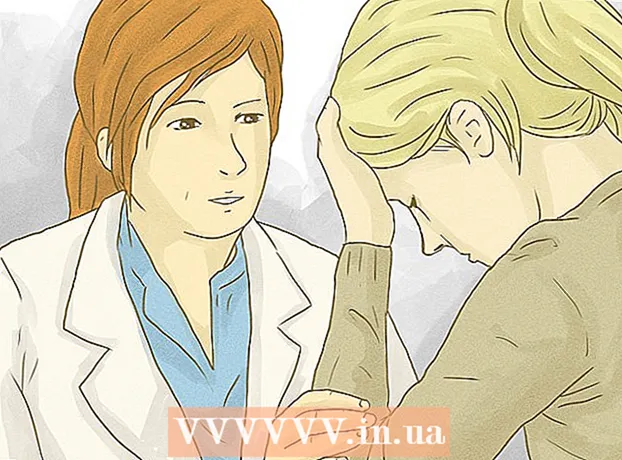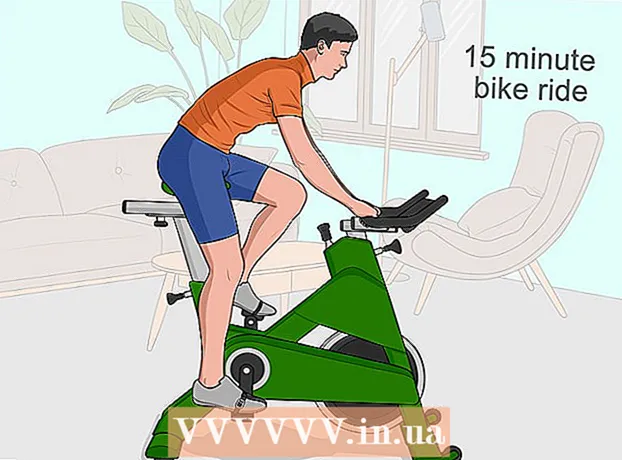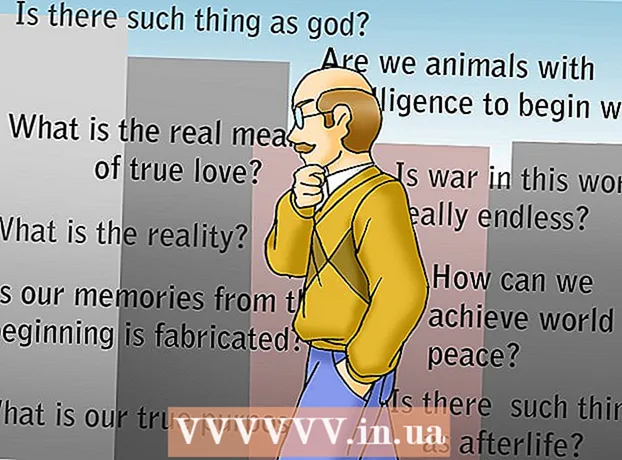Autor:
William Ramirez
Erstelldatum:
24 September 2021
Aktualisierungsdatum:
1 Juli 2024

Inhalt
- Schritte
- Methode 1 von 3: Unter Mac OS X
- Methode 2 von 3: Unter Windows
- Methode 3 von 3: Auf einem iPhone oder iPad
- Warnungen
In diesem Artikel erfahren Sie, wie Sie iCloud deaktivieren, dh die Synchronisierung von Daten, Fotos, Kontakten und Kalendernotizen zwischen iPhone, iPad, Computer und Apple Cloud-Speicher verhindern. Um iCloud zu deaktivieren, müssen Sie sich auf dem iPhone, iPad oder Computer von diesem Dienst abmelden. Denken Sie daran, dass Sie beim Deaktivieren von iCloud den Zugriff auf alle Informationen in diesem Speicher verlieren (bis Sie iCloud erneut aktivieren).
Schritte
Methode 1 von 3: Unter Mac OS X
 1 Öffnen Sie das Apple-Menü
1 Öffnen Sie das Apple-Menü  . Klicken Sie auf das Apple-Logo in der oberen linken Ecke des Bildschirms. Ein Dropdown-Menü wird geöffnet.
. Klicken Sie auf das Apple-Logo in der oberen linken Ecke des Bildschirms. Ein Dropdown-Menü wird geöffnet.  2 Klicke auf Systemeinstellungen. Es steht ganz oben im Dropdown-Menü. Das Fenster Systemeinstellungen wird geöffnet.
2 Klicke auf Systemeinstellungen. Es steht ganz oben im Dropdown-Menü. Das Fenster Systemeinstellungen wird geöffnet.  3 Klicken Sie auf "iCloud"
3 Klicken Sie auf "iCloud"  . Dieses wolkenförmige Symbol befindet sich auf der linken Seite des Fensters. Das iCloud-Fenster wird geöffnet.
. Dieses wolkenförmige Symbol befindet sich auf der linken Seite des Fensters. Das iCloud-Fenster wird geöffnet.  4 Klicke auf Hinausgehen. Diese blaue Schaltfläche befindet sich auf der linken Seite des iCloud-Fensters.
4 Klicke auf Hinausgehen. Diese blaue Schaltfläche befindet sich auf der linken Seite des iCloud-Fensters.  5 Wählen Sie die zu speichernden Daten aus. Aktivieren Sie das Kontrollkästchen neben jedem Datentyp (z. B. "Kontakte"), den Sie auf Ihrem Computer speichern möchten.
5 Wählen Sie die zu speichernden Daten aus. Aktivieren Sie das Kontrollkästchen neben jedem Datentyp (z. B. "Kontakte"), den Sie auf Ihrem Computer speichern möchten. - Um alle Daten zu löschen, deaktivieren Sie alle Optionen.
 6 Klicke auf Hinterlassen Sie eine Kopie. Es ist eine blaue Schaltfläche am unteren Rand des Fensters. Dadurch wird eine Kopie der Daten gespeichert und Sie melden sich von iCloud ab.
6 Klicke auf Hinterlassen Sie eine Kopie. Es ist eine blaue Schaltfläche am unteren Rand des Fensters. Dadurch wird eine Kopie der Daten gespeichert und Sie melden sich von iCloud ab. - Möglicherweise werden Sie aufgefordert, Ihre iCloud-Passwörter zu speichern oder zu löschen. Klicken Sie in diesem Fall auf Auf diesem Mac speichern, um die Passwörter auf Ihrem Computer zu behalten, oder klicken Sie auf Entfernen, um sie zu entfernen.
Methode 2 von 3: Unter Windows
 1 Öffnen Sie das Startmenü
1 Öffnen Sie das Startmenü  . Klicken Sie auf das Windows-Logo in der unteren linken Ecke des Bildschirms.
. Klicken Sie auf das Windows-Logo in der unteren linken Ecke des Bildschirms.  2 Eintreten iCloud. Dadurch wird nach iCloud gesucht.
2 Eintreten iCloud. Dadurch wird nach iCloud gesucht.  3 Klicken Sie auf das Symbol
3 Klicken Sie auf das Symbol  iCloud-Software. Es sieht aus wie eine Wolke und befindet sich oben im Startmenü. Das iCloud-Programm startet.
iCloud-Software. Es sieht aus wie eine Wolke und befindet sich oben im Startmenü. Das iCloud-Programm startet.  4 Klicke auf Hinausgehen. Es befindet sich in der unteren linken Ecke des Fensters.
4 Klicke auf Hinausgehen. Es befindet sich in der unteren linken Ecke des Fensters. - Wenn Sie nach Ihrer Apple-ID gefragt werden, gehen Sie davon aus, dass Sie bereits von iCloud abgemeldet sind.
 5 Klicke auf Vom Computer löschenwenn Sie dazu aufgefordert werden. Alle iCloud-Daten, die sich auch auf Ihrem Computer befinden, werden von diesem gelöscht und Sie werden von iCloud abgemeldet.
5 Klicke auf Vom Computer löschenwenn Sie dazu aufgefordert werden. Alle iCloud-Daten, die sich auch auf Ihrem Computer befinden, werden von diesem gelöscht und Sie werden von iCloud abgemeldet. - Das kann mehrere Minuten dauern.
Methode 3 von 3: Auf einem iPhone oder iPad
 1 Öffne die Einstellungen-App
1 Öffne die Einstellungen-App  . Dieses graue Zahnradsymbol befindet sich auf dem Startbildschirm.
. Dieses graue Zahnradsymbol befindet sich auf dem Startbildschirm.  2 Tippen Sie auf Ihre Apple-ID. Sie finden es oben auf dem Bildschirm.
2 Tippen Sie auf Ihre Apple-ID. Sie finden es oben auf dem Bildschirm.  3 Scrolle nach unten und tippe auf Hinausgehen. Diese Option befindet sich am unteren Bildschirmrand.
3 Scrolle nach unten und tippe auf Hinausgehen. Diese Option befindet sich am unteren Bildschirmrand.  4 Geben Sie Ihr Apple-ID-Passwort ein. Geben Sie das Passwort ein, mit dem Sie sich bei Ihrer Apple-ID anmelden.
4 Geben Sie Ihr Apple-ID-Passwort ein. Geben Sie das Passwort ein, mit dem Sie sich bei Ihrer Apple-ID anmelden.  5 Klicke auf Deaktivieren. Es befindet sich am unteren Rand des Apple-ID-Passwortfensters. Mein iPhone suchen wird deaktiviert (in Ihrem aktuellen iCloud-Konto).
5 Klicke auf Deaktivieren. Es befindet sich am unteren Rand des Apple-ID-Passwortfensters. Mein iPhone suchen wird deaktiviert (in Ihrem aktuellen iCloud-Konto).  6 Wählen Sie die Daten aus, die auf dem iPhone oder iPad gesichert werden sollen. Um eine Kopie deiner iCloud-Daten (wie Kontakte, Kalendernotizen usw.) zu behalten, tippe auf den weißen Schalter
6 Wählen Sie die Daten aus, die auf dem iPhone oder iPad gesichert werden sollen. Um eine Kopie deiner iCloud-Daten (wie Kontakte, Kalendernotizen usw.) zu behalten, tippe auf den weißen Schalter  rechts neben jedem Datentyp, den Sie speichern möchten. Die Schalter werden grün
rechts neben jedem Datentyp, den Sie speichern möchten. Die Schalter werden grün  .
. - Um alle iCloud-Daten von Ihrem Gerät zu löschen, stellen Sie sicher, dass alle Schalter weiß sind, was bedeutet, dass sie sich in der Aus-Position befinden.
 7 Klicke auf Hinausgehen. Es befindet sich in der oberen rechten Ecke des Bildschirms.
7 Klicke auf Hinausgehen. Es befindet sich in der oberen rechten Ecke des Bildschirms.  8 Tippen Hinausgehenwenn Sie dazu aufgefordert werden. Dies bestätigt, dass Sie sich von iCloud abmelden und es auf Ihrem iPhone oder iPad deaktivieren möchten.
8 Tippen Hinausgehenwenn Sie dazu aufgefordert werden. Dies bestätigt, dass Sie sich von iCloud abmelden und es auf Ihrem iPhone oder iPad deaktivieren möchten.
Warnungen
- Bevor Sie iCloud ausschalten, sichern Sie wichtige Daten und kopieren Sie sie auf Ihren Computer oder ein anderes Speichermedium. Wenn Ihr Computer oder Ihr Gerät abstürzt, verlieren Sie alle wichtigen Daten, weil Sie iCloud deaktiviert haben.